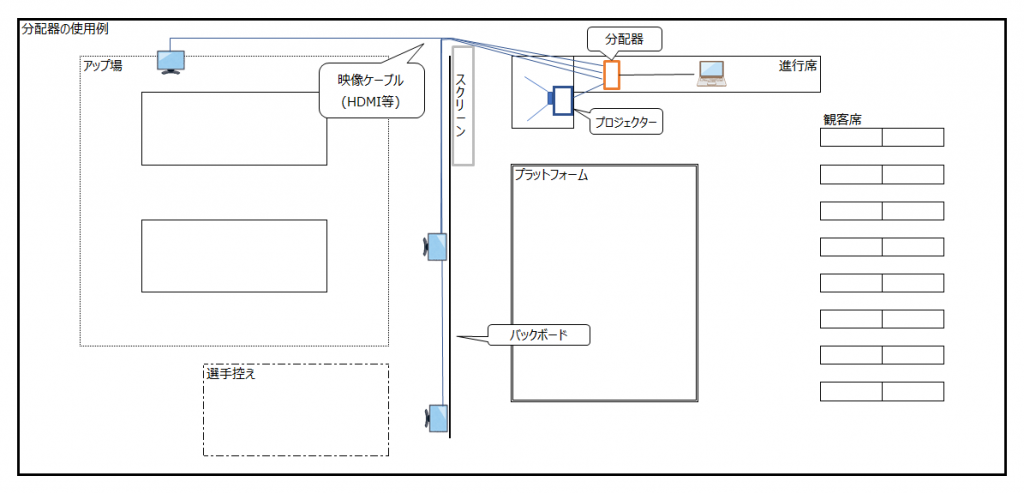GoodLiftを使用して大会を運営する際に必要な機器について説明します。
必要な機器は以下の通り。なお、不測の事態が発生する可能性を考えできるだけ予備機を準備しておくことを強くお勧めします。(ケーブル含め)
- パソコン
- プロジェクター
- スクリーン
- 分配器
では、順に説明していきます。
1.パソコン
①パソコンでGoodLiftを動作させる際の推奨スペック
| 項番 | 項目 | 推奨スペック | 備考 |
| 1 | パソコンタイプ | ノート(ラップトップ) | ・ノートタイプを選択した場合、大きさが13インチ未満、13インチ、14インチ、15インチと選択が可能です。
・使い勝手を優先する場合は14インチ以上(キーボードに10キーあり)のパソコンをお勧めします。 ・キーボードに10キーが標準でなくても外付けの10キーを使用することで利便性を高めることができます。 ・画面の解像度がFullHD(1,920×1,080)のものを選びましょう。 ・デスクトップでも大会運営は可能ですが、操作用にモニタが必要になります。 ・大会運営用にパソコンを準備する場合、できるだけ余計なソフトウェアがインストールされていないパソコンを選びましょう。現在は少し変わってきていますが、日本製のパソコンは余計なソフトウェアがインストールされていることが多いため、購入時は注意してください。 ・大会運営をするだけの場合、WindowsとExcelが入っていれば十分です。(ウィルス対策ソフトはWindowsに標準でインストールされています) |
| 2 | OS | Windows10 | ・2021年11月現在、量販店などで新しくパソコンを購入する場合、Windows11も選択肢となります。
・恐らくまだ動作検証をしている人はないので、特にこだわりがない限りWindows10を選ぶのが無難です。 ・Windows10より以前のWindows10でも動作しますが、Microsoftのサポート期限が切れているため、インターネット等に接続しない場合は問題ありませんが、インターネットに接続する可能性がある場合は、Windows10より前のWindowsの使用は止めましょう。 |
| 3 | CPU | Intel Corei5 (HPA推奨) | ・CPUの種類に続く番号は数字が大きいほうが新しい世代になっています。特に推奨は世代はないようですができればより新しい世代を使用しましょう。 例) Corei5-6600(第6世代) Corei5-7450(第7世代) Corei5-10500(第10世代) など。 2021年11月現在は第11世代が最新・メモリを多く搭載したり、ストレージをSSDにすることでCorei3でも問題な動作します。(実績あり)・CeleronやPentiumは購入価格を抑えることはできますが、処理が遅いため、動作はしますが大会運用に使用するのはお勧めしません。 |
| 4 | メモリ | 4GB(HPA推奨) | ・最近のWindows10は色々と機能が追加されており、快適に使用する場合、メモリは8GB以上にすることをお勧めします。
・CPUの欄にも記載しましたが、Corei3等を使用する場合は必ず8GB以上にしましょう。 |
| 5 | ストレージ | SSD128GB | ・ストレージはHDD(ハードディスク)タイプのものもありますが、SSD(ソリッドステートドライブ)に比べ保存や読出しの時間がかかるため、SSDを推奨すします。
・SSDにも種類はありますが、SSDであればそれほど気にすることはありません。 ・容量を128GBととしていますが、WindowsとExcelのみで使用する場合は64GBでも可能です。その他にプリンタドライバ等追加でインストールすることを考えると128GBくらいはあったほうが無難です。 ・大会運営専用としない場合(個人でも使用する等)は必要なソフトウェアに合わせたストレージ容量にしてください。 |
| 6 | Excel(office) | Excel2010(HPA推奨) | ・2021年11月現在の最新はoffice2021もしくはMicrosoft(旧office)365となります。
・Office(Excel)2010は2020年10月でMicrosoftのサポート期限が切れているため、注意してください。 ・office2021はWindows11と同様に動作検証をしていないと思われます。どのような不具合がでるかわからないため、動作実績のあるバージョンを使用することをお勧めします。 |
②Windowsのサポート期限
| 項番 | OS種類 | 発売日 | サポート終了日 |
| 1 | WindowsVista | 2007年01月 | 2010年04月 |
| 2 | Windows7 | 2009年10月 | 2013年04月 |
| 3 | Windows8 | 2012年10月 | 2016年01月 |
| 4 | Windows8.1 | 2013年11月 | 2023年01月 |
| 5 | Windows10 | 2015年07月 | 2025年10月 |
| 6 | Windows11 | 2021年10月 | 未定 |
③Officeのサポート期限
| 項番 | OS種類 | 発売日 | サポート終了日 |
| 1 | Office2010 | 2013年07月 | 2020年10月 |
| 2 | Office2013 | 2014年02月 | 2023年04月 |
| 3 | Office2016 | 2015年09月 | 2025年10月 |
| 4 | Office2019 | 2018年09月 | 2025年10月 |
| 5 | Office2021 | 2021年10月 | 2026年10月 |
| 6 | Microsoft(Office)365 | - | なし |
※office(Excel)は大会時にしか使用しない場合、Microsoft365(旧office365)にすることで月額課金で使用が可能となります。(2021年11月現在:1,284円/月)
例)春(4月、5月)と秋(10月)に大会があるとした場合、3,852円(1,284円×3か月)で使用できます。永続版を購入する場合、2ライセンスで38,284円です。
2.プロジェクター
パソコンで操作しているGoodLiftの画面をプロジェクターを使用し、スクリーンや壁に投影することで 大会の進行を共有することができます。
プロジェクターを選ぶ際のポイントは「解像度がFullHD以上であること」「輝度が2500ルーメン以上であること」「インターフェースが使用するパソコンと合っていること(HDMLを推奨)」
量販店等で購入できるプロジェクターのパネルの種類は大きく3つあります。以下に特徴を記載します。
①パネルの特徴
・液晶パネル:光の三原色である赤・青・緑の3色を当てて透過した映像を投写します。価格がリーズナブルなので、コストパフォーマンスを重視する方におすすめ。
パネルの寿命が短いというデメリットもありますが、大会運営用であればそんなに気にする必要はないと思います。
・DLPパネル:微細な「マイクロミラー反射型パネル(DMD)」に光を当てて、反射した映像を投写するタイプです。コントラストの高い映像表現が可能。また、液晶パネルよりも投影距離が短いのも魅力です。
・LCOSパネル:ハイエンド向け用途となるため、説明は割愛。ちなみに購入する場合、50万円程度です。
②ルーメン(lm)
・ルーメン(lm)とは明るさを示す単位の1つです。光源から放たれる光の量を表します。ルーメンの数値が大きいほど明るいことを示します。
・プロジェクター使用時の目安として室外光のない暗い部屋なら「1000~2000ルーメン」光漏れのあるリビングや会議室なら「2500~3000ルーメン」日中のリビングや照明のついた会議室なら「3500ルメーン以上」。大会で使用する場合、会場(体育館等)の状況にもよりますが、2500ルーメン以上を準備したいところです。
③接続ケーブル
・パソコンとプロジェクターを接続する際は「HDML」「D-SUB(VDA)」「DVI」「DisplayPort」など、パソコン側とプロジェクター側で同じ端子が装備されている必要があります。(変換ケーブルを使用することで異なる端子でも接続が可能となる場合があります)また、パソコンでは「USB→HDML」等の変換アダプタも発売されているため、予算と状況に応じて使い分けるとよいでしょう。
なお、以前の大会で少し古めの「USB→HDML」変換アダプタを使用したところパソコンが頻繁にフリーズすると言う事象に見舞われたことがあります。使用に際してはしっかり動作確認を行うことをお勧めします。
・ケーブルの長さについては大会会場に合わせることになると思いますが、毎回購入するのは経済的ではないため、5mくらいの長さを用意しておけば大は小を兼ねるで大体カバーすることができると思います。
3.スクリーン
・プロジェクターからの映像を投影するのに使用します。専用のスクリーンを使用するとより綺麗に投影することが可能ですが、会場の白い壁や壁に白い布を貼って代用している大会もあります。なお、近距離であればホワイトボードなども代用品となります。壁に布を貼って使用する場合、ガムテープなどで貼り付けると途中で剝がれ、大会運営が止まってしまう可能性があるため、紐で縛ったり剝がれない方法を検討してください。
4.分配器
・1台のパソコンから複数のプロジェクターやモニター、液晶TV等に映像を投影、表示する場合、最も簡単な方法が「分配器」を使用することです。
例えば、入力1、出力4の分配器がある場合は、映像を4つの機器で投影、表示することができます。
プラットフォーム付近にプロジェクターで1個、選手控えに1個、アップ場に2個など(下図参照:クリックで拡大)